Personalizar una plantilla de proceso
Azure DevOps Server 2022: Azure DevOps Server 2019
Las plantillas de proceso definen los objetos y procesos disponibles al crear un proyecto. Al personalizar una plantilla de proceso, se personaliza uno de más objetos. Entre los tipos comunes de personalizaciones que puede realizar se incluyen:
- Agregar un nuevo campo a un tipo de elemento de trabajo existente (WIT)
- Modificar la lista de selección de valores de un campo
- Cambiar los estados de flujo de trabajo, las razones, las transiciones y las acciones de un tipo de elemento de trabajo predeterminado o personalizado
- Editar el diseño de un formulario de elemento de trabajo
- Agregar o quitar un tipo de elemento de trabajo
- Cambio de la configuración del proceso o los valores predeterminados asociados a los centros de Azure Boards
Nota:
En este artículo se describen las plantillas de proceso que se usan para crear proyectos definidos en Azure DevOps Services. Si busca plantillas de proyecto para el desarrollo de software, consulte Creación de plantillas de Visual Studio.
Las plantillas de proceso predeterminadas definen configuraciones predeterminadas y tipos de elementos de trabajo usados por Azure Boards y Azure Test Plans. Por ejemplo, la plantilla de proceso de Agile define el conjunto de tipos de elementos de trabajo que se muestran en la imagen siguiente.
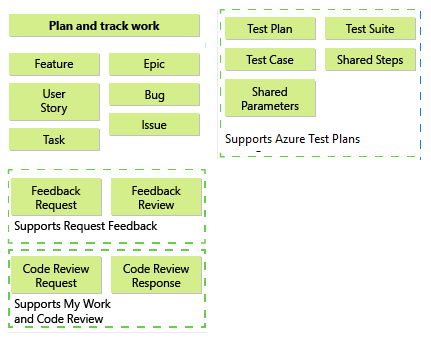
Muchos de estos artefactos dependen de los tipos de elementos de trabajo que se usan para realizar un seguimiento del trabajo. Por ejemplo, los campos de datos definidos en la definición de Feature, Bug, User Story o Task también se usan para definir consultas de elementos de trabajo. Además de estos artefactos, también puede definir las áreas iniciales del proyecto y las iteraciones, la configuración de seguridad y otras opciones predeterminadas que admiten planes de prueba.
Después de crear un proyecto, puede cambiar las configuraciones y personalizar los artefactos. Sin embargo, al personalizar la plantilla de proceso antes de crear los proyectos, todos los proyectos resultantes que cree a partir de él coincidirán con un conjunto estándar de procesos de equipo. Entre las principales razones por las que puede personalizar una plantilla de proceso se incluyen las siguientes:
- Tiene previsto crear varios proyectos y desea minimizar las tareas repetitivas que tendrá que implementar más adelante en cada proyecto que cree.
- Quiere asegurarse de que todos los equipos cumplen ciertos estándares proporcionando las plantillas y estructuras dentro del conjunto de herramientas que usan los equipos de desarrollo de software.
- Debe actualizar una plantilla de proceso personalizada para admitir el uso del Asistente para configurar características después de una actualización.
Si solo trabaja con un solo proyecto, puede considerar simplemente crear el proyecto y personalizar uno o varios objetos más adelante.
¿Cómo se usan las plantillas de proceso?
El uso principal de plantillas de proceso es crear un proyecto. Para el modelo de proceso XML hospedado, también se usa para actualizar un proyecto. Un proyecto proporciona el conjunto de objetos, artefactos y configuraciones definidos en el conjunto interdependente de archivos de plantilla. Use el proyecto para organizar el código fuente, realizar un seguimiento del trabajo y la información, compilar software y admitir actividades de prueba.
Modelo de proceso XML hospedado
Modelo de proceso XML local
¿Por dónde debo empezar?
Antes de empezar a personalizar una plantilla de proceso, querrá familiarizarse con lo que puede configurar y personalizar y, a continuación, planear los cambios en consecuencia.
Si no está familiarizado con las plantillas de proceso, revise primero las plantillas de proceso predeterminadas.
Si desea familiarizarse con la estructura de archivos de una plantilla de proceso, revise una descripción para cada archivo o descargue una plantilla de proceso.
Puede modificar los procesos del proyecto después de crearlo. A medida que trabaje con un proyecto, es posible que la configuración inicial definida por la plantilla de proceso ya no satisfaga sus necesidades.
Si está más interesado en personalizar objetos usados para realizar un seguimiento del trabajo, lo que incluye planes de prueba, conjuntos de pruebas y casos de prueba, revise Personalización de la experiencia de seguimiento del trabajo. Las personalizaciones que realice modificando un archivo de definición XML para un proyecto son los mismos tipos de personalizaciones que se realizan en un archivo de plantilla de proceso.
Si desea agregar o modificar tipos de elementos de trabajo, puede lograrlo sin cambiar toda la plantilla de proceso. Puede realizar y probar los cambios mediante un proyecto existente. Para el modelo de proceso XML local, puede usar las herramientas de línea de comandos witadmin exportwitd e importwitd para descargar y cargar los archivos de definición XML para los tipos de elementos de trabajo.
Si está pensando en realizar personalizaciones extensas, revise cómo afectarán el mantenimiento y la actualización de los proyectos.
Procesar archivos de plantilla y áreas funcionales que puede personalizar
Las plantillas de proceso constan de nueve complementos. Cada complemento define un conjunto de tareas que se ejecutan y las pantallas que aparecen al crear un proyecto. Las tareas establecen permisos, crean carpetas, cargan archivos, activan sitios o establecen otras variables configurables. Los complementos también especifican las dependencias que una tarea tiene en la finalización correcta de otras tareas.
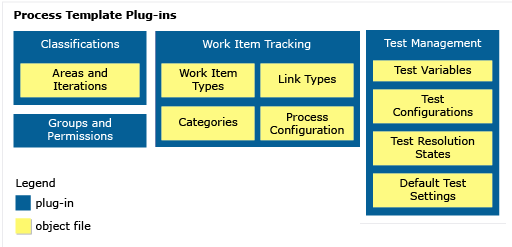
Importante
Al crear un proyecto desde el portal web, se omiten varios archivos de plantilla de proceso. En concreto, no se admiten los archivos que crearían un sitio del Administrador de informes. Para admitir informes para una colección de proyectos, consulte Agregar informes a un proyecto de equipo.
Para personalizar una plantilla de proceso, puede personalizar uno o varios archivos asociados a un área funcional. Aunque la personalización de un objeto es bastante sencilla, querrá asegurarse de que no interrumpe ninguna dependencia entre dependencias al personalizar. El ProcessTemplate.xml archivo de complemento define qué complementos se van a incluir en la plantilla. Este archivo contiene todos los grupos de tareas que desea ejecutar para crear un proyecto. Cada grupo de tareas hace referencia a un archivo de complemento XML subordinado donde se definen las tareas específicas para ese complemento.
Equipos, grupos, permisos y rutas de acceso de iteración
Seguimiento de elementos de trabajo
Administración de pruebas
Dependencias de complementos
Muchos objetos se basan en la definición de otros objetos dentro de una plantilla de proceso. Para obtener información general sobre los complementos necesarios y las dependencias de complementos, consulte Definir dependencias para grupos de tareas y tareas.
Restricciones de nomenclatura y complementos
Al agregar objetos a una plantilla de proceso, asegúrese de etiquetarlos correctamente para evitar errores de validación XML.
Las restricciones se colocan en los nombres o etiquetas de la mayoría de los objetos de Team Foundation. Para obtener información general sobre las restricciones de nomenclatura que se aplican a plantillas de proceso, grupos de seguridad, nodos de área e iteración, tipos de elementos de trabajo y campos de elemento de trabajo, consulte Restricciones de nomenclatura.
La mayoría de los componentes de plantilla de proceso que personalice afectarán solo al proyecto que cree mediante la plantilla de proceso. Las excepciones a esta regla son listas globales, tipos de vínculo y campos de elemento de trabajo. Estos objetos se definen para una colección de proyectos.
Cada campo de elemento de trabajo tiene un nombre de referencia de campo asociado que identifica de forma única cada campo. El nombre de referencia no se puede cambiar después de asignarlo.
Además, si usa SQL Server Reporting Services para la colección de proyectos, el nombre de informe asignado a un campo de elemento de trabajo debe coincidir en todos los tipos de elementos de trabajo definidos para la colección de proyectos. Si no lo hacen, es posible que se produzcan errores de validación al cargar la plantilla de proceso o que se produzcan conflictos en las bases de datos del almacenamiento de datos.
Los nombres de campo de elemento de trabajo, los nombres de tipo de vínculo y las listas globales se limitan a una colección de proyectos. Si personaliza cualquiera de estos objetos, el cambio se reflejará en todos los proyectos definidos en la colección y en los tipos de elemento de trabajo que contienen ese campo de elemento de trabajo.
El tamaño máximo de una plantilla de proceso es de dos gigabytes. Al personalizar una plantilla de proceso, asegúrese de que los cambios no aumenten su tamaño más allá de ese valor.
Pasos para personalizar una plantilla de proceso
Personalizar una plantilla de proceso es un proceso iterativo. Necesitará una colección de proyectos definida en un servidor que ejecuta Azure DevOps Server, donde puede probar la plantilla de proceso para asegurarse de que se personalizó correctamente.
Para personalizar una plantilla de proceso, primero descargue una plantilla de proceso existente, modifique o agregue archivos, cargue los archivos de plantilla de proceso y compruebe los cambios.
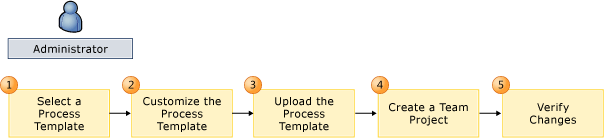
| Paso | Tarea |
|---|---|
 |
Descargue una plantilla de proceso. Para poder personalizar una plantilla de proceso, debe descargarla en el equipo local. Para minimizar las modificaciones que debe realizar, seleccione una plantilla que coincida más estrechamente con los procesos del equipo. En general, elige una plantilla de proceso basada en tipos de elementos de trabajo y flujo de trabajo. |
 |
Modifique o agregue archivos. Para personalizar una plantilla de proceso, modifique, elimine o agregue archivos definidos para una plantilla de proceso. Para personalizar un archivo de complemento o definición, modifique su contenido XML. Cada archivo de complemento y archivo de definición de tipo debe ajustarse a su definición de esquema XML. La primera vez que personalice una plantilla de proceso, realice un pequeño cambio. Si realiza muchos cambios sin comprender bien cómo pueden afectar los cambios a la plantilla, corre el riesgo de que se produzcan varios errores que serán difíciles de depurar. Asegúrese de que el nombre de la plantilla de proceso sea único. Si descarga una plantilla de proceso, realiza cambios y la carga, debe cambiar su nombre o sobrescriba la plantilla de proceso existente de la colección de proyectos. |
 |
Cargue una plantilla de proceso. Después de personalizar la plantilla, cárguelo en la colección de proyectos donde creará el proyecto. Lo ideal es usar una colección de proyectos que no use otros proyectos. Al trabajar en una colección de proyectos de cama de pruebas, evita introducir un cambio que pueda colisionar con los procesos de equipo existentes que aún están en desarrollo. Además, querrá que la colección de proyectos admita los mismos recursos a los que desea acceder, como un portal de proyectos y un sitio de informes. Asegúrese de que el nombre de la plantilla de proceso sea único. Si descargó una plantilla de proceso de una colección de proyectos, realizó un cambio y ahora carga la plantilla, debe cambiar su nombre o eliminar la plantilla de proceso existente de la colección de proyectos. El proceso de carga realiza una comprobación para asegurarse de que el XML es válido. Si recibe algún error al intentar cargar la plantilla de proceso, los cambios realizados provocarán el error. Revise los cambios y corrija los errores de sintaxis XML que encuentre. |
 |
Cree un proyecto. Para probar nuevas plantillas de proceso, debe crear un proyecto. Si se produce algún error, vea el registro para la creación del proyecto. Contiene una lista de las tareas que intentó ejecutar y muestra qué tareas no se pudieron ejecutar. Puede volver a asignar tareas con error al XML para determinar la causa de los errores. Puede limpiar proyectos innecesarios mediante la herramienta de línea de comandos TFSDeleteProject. |
 |
Compruebe los cambios en las plantillas de proceso. Antes de colocar la plantilla de proceso en modo de producción y usarla como base para varios proyectos, debe comprobar que está bien definida. Para realizar esta tarea, compruebe sistemáticamente que cada objeto y artefacto funcione según lo previsto. |
Artículos relacionados
- Introducción a las plantillas de proceso
- Procesar archivos de plantilla y complemento
- Configuración de características después de una actualización
- Complementos de plantilla de proceso: indexación a elementos XML
- Referencia de elementos XML
Herramientas que admiten la personalización de una plantilla de proceso
Puede personalizar una plantilla de proceso mediante una de las siguientes herramientas:
Cualquier editor de texto o editor XML para modificar archivos XML.
Herramienta Editor de procesos.
En función de la versión de Visual Studio que haya instalado, podrá obtener la herramienta Editor de procesos de una de las siguientes extensiones.- Visual Studio 2019: Editor de plantillas de proceso.
- Visual Studio 2017: Editor de plantillas de proceso de TFS. También puede usar esta versión del Editor de procesos para modificar los formularios de elementos de trabajo de estilo antiguo. No se puede usar para editar formularios asociados a los nuevos formularios web.
- Visual Studio 2015: Herramientas avanzadas de TFS.
Comentarios
Próximamente: A lo largo de 2024 iremos eliminando gradualmente GitHub Issues como mecanismo de comentarios sobre el contenido y lo sustituiremos por un nuevo sistema de comentarios. Para más información, vea: https://aka.ms/ContentUserFeedback.
Enviar y ver comentarios de